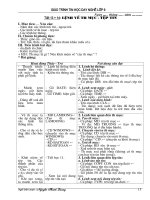Giáo án tin học 7 học kì 2 (2016 2017)
Bạn đang xem bản rút gọn của tài liệu. Xem và tải ngay bản đầy đủ của tài liệu tại đây (2.72 MB, 121 trang )
Trường THCS Lâm Kiết
Giáo viên : Trịnh Thị Tố Uyên
Tuần: 20
Tiết PPCT: 39
Ngày soạn:
Ngày dạy:
BÀI 6: ĐỊNH DẠNG TRANG TÍNH
I. Mục đích, yêu cầu:
1. Kiến thức:
- Biết thực hiện định dạng phông chữ, cỡ chữ, kiểu chữ và tô màu chữ.
- Biết căn lề trong ô tính.
- Biết tăng hoặc giảm số chữ thập phân của dữ liệu số.
- Biết kẻ đường biên và tô màu nền cho ô tính.
2. Kỹ năng: Hiểu được thao tác định dạng trang tính với kiến thức đã học ở Microsoft
Word vận dụng vào bảng tính Excel.
3. Thái độ: Học sinh dễ liên tưởng về ý nghĩa các nút lệnh định dạng của Excel hoàn
toàn giống với các nút lệnh tương ứng trong Word.
II. Chuẩn bị:
- Giáo viên: Sách giáo khoa, giáo án, phòng máy.
- Học sinh: Sách giáo khoa, tập, viết.
III. Phương pháp: Đàm thoại, gợi mở.
IV. Tiến trình tiết dạy:
1. Ổn định lớp: (1’)
Kiểm tra sĩ số
2. Kiểm tra bài cũ: (5’)
Trả và sửa bài kiểm tra HKI
3. Giảng bài mới: (31’)
a. Giới thiệu bài: (1’)
Trong Word định dạng văn bản gồm định dạng những gì ? Trong bảng tính Exell
cũng có các công cụ để thay đổi phông chữ , cỡ chữ, kiểu chữ, chọn màu chữ và căn lề.
Như vậy để biết cách định dạng trong bảng tính Excel có giống Word hay không thì tiết
hôm nay ta học Bài 6: Định dạng trang tính.
b. Nội dung (30’)
Hoạt động của GV
Hoạt động 1: Giới thiệu mục
đích của việc định dạng (5 phút)
GV: Trong bảng tính Excel cũng có
các công cụ để thay đổi phông chữ,
cỡ chữ, kiểu chữ và chọn màu chữ,
căn lề … Các công cụ này gọi
chung là công cụ định dạng.
GV: Trong Word muốn định dạng
một từ hay nhiều từ ta thực hiện
theo các bước như thế nào?
GV: Muốn định dạng nội dung
Giáo án Tin Học 7 học kỳ 2
Hoạt động của HS
Nội Dung
1. Giới thịêu mục đích
của việc định dạng:
HS lắng nghe.
Để định dạng nội
HS: Chọn một từ hay nhiều từ dung của một hoặc
muốn định dạng và nhấn chuột nhiều ô tính ta cần chọn
vào các nút định dạng.
một ô tính hoặc nhiều ô
1
Trường THCS Lâm Kiết
một ô hay nhiều ô trong Excel ta
làm gì đầu tiên ?
GV: Khi định dạng ô tính thì nội
dung của ô tính sẽ như thế nào ?
Hoạt động 2: Định dạng phông
chữ, cỡ chữ và kiểu chữ
(10 phút)
- GV: Cho HS quan sát các nút
trên thanh công cụ dùng để định
dạng phông chữ, cỡ chữ và kiểu
chữ.
- GV:Yêu cầu HS thảo luận nhóm
và cho biết các bước thay đổi
phông chữ.
- GV:Nhận xét và mô tả lại thao
tác định dạng phông chữ.
Giáo viên : Trịnh Thị Tố Uyên
HS: Chọn một ô hay nhiều ô
HS: Định dạng không làm
thay đổi nội dung của ô tính
đó.
tính đó.
Định dạng không làm
thay đổi nội dung của ô
tính đó.
2. Định dạng phông chữ,
cỡ chữ và kiểu chữ:
- HS quan sát các nút trên
thanh công cụ dùng để định
dạng phông chữ, cỡ chữ và
kiểu chữ.
HS:
- B1: Chọn ô (hoặc các ô) cần
định dạng.
- B2: Nháy mũi tên ở ô Font.
- B3: Chọn phông chữ thích
hợp.
a) Thay đổi phông chữ:
Các bước thay đổi
phông chữ:
- GV: Yêu cầu HS thảo luận nhóm HS: thảo luận nhóm và phân
và cho biết các bước thay đổi cỡ công trả lời.
chữ.
Thay đổi cỡ chữ:
Các bước thay đổi cỡ chữ:
B1: Chọn ô (hoặc các ô) cần
định dạng.
B2: Nháy mũi tên ở ô Font
Size.
B3: Chọn cỡ chữ thích hợp.
- GV: Nhận xét và mô tả lại thao - HS: Chú ý quan sát và lắng
tác định dạng cỡ chữ.
nghe.
- GV: Yêu cầu HS thảo luận nhóm HS : thảo luận nhóm và phân
và cho biết các bước thay đổi kiểu công trả lời.
chữ.
Thay đổi cỡ chữ:
Các bước thay đổi cỡ chữ:
B1: Chọn ô (hoặc các ô) cần
định dạng.
B2: Nháy mũi tên ở ô Font
Size.
b) Thay đổi cỡ chữ:
Các bước thay đổi cỡ
chữ:
B1: Chọn ô (hoặc các ô)
cần định dạng.
B2: Nháy mũi tên ở ô
Font Size.
B3: Chọn cỡ chữ thích
hợp.
Giáo án Tin Học 7 học kỳ 2
- B1: Chọn ô (hoặc các ô)
cần định dạng.
- B2: Nháy mũi tên ở ô
Font.
- B3: Chọn phông chữ
thích hợp.
c) Thay đổi kiểu chữ:
Các bước thay đổi
kiểu chữ:
- B1: Chọn ô (hoặc các ô)
cần định dạng.
- B2: Chọn kiểu chữ thích
hợp bằng cách nháy các
2
Trường THCS Lâm Kiết
Giáo viên : Trịnh Thị Tố Uyên
B3: Chọn cỡ chữ thích hợp.
- HS thảo luận nhóm và phân
công trả lời.
Thay đổi cỡ chữ:
Các bước thay đổi cỡ chữ:
B1: Chọn ô (hoặc các ô) cần
định dạng.
B2: Nháy mũi tên ở ô Font
- GV: Nhận xét và mô tả lại thao Size.
tác định dạng kiểu chữ.
B3: Chọn cỡ chữ thích hợp.
- GV: Nêu chú ý cho HS ta cũng -HS chú ý lắng nghe.
có thể sử dụng kết hợp nhiều nút
lệnh cùng một lúc để định dạng.
Hoạt động 3: Định dạng màu
chữ (5phút)
- GV: Trong Word muốn chọn - HS: Chọn chữ rồi sau đó
màu cho chữ ta làm như thế nào? nháy chọn màu tại nút màu
tại hộp Font Color.
- HS:Các bước định dạng
- GV: Tương tự như vậy em hãy
màu chữ:
nêu cách chọn màu phông cho nội + B1: Chọn ô hoặc các ô cần
dung trong các ô tính?
định dạng.
+ B2: Nháy nút Font Color.
+ B3: Chọn màu thích hợp.
- GV: Giảng lại thao tác như trong - HS: Chú ý lắng nghe và
hình vẽ SGK và thực hành mẫu vài quan sát thực hành .
lần cho HS quan sát.
Giáo án Tin Học 7 học kỳ 2
nút lệnh trên thanh công
cụ sau:
+ Bold: Kiểu chữ in đậm.
+ Italic: Chữ in nghiêng.
+ Underline: Kiểu gạch
chân
3. Định dạng màu chữ:
Các bước định dạng
màu chữ:
- B1: Chọn ô hoặc các ô
cần định dạng.
- B2: Nháy nút Font
Color.
- B3: Chọn màu thích
hợp.
3
Trường THCS Lâm Kiết
Giáo viên : Trịnh Thị Tố Uyên
Hoạt động 4 : Thực hành (10
phút)
- GV phát cho mỗi bạn 1 mẫu
thực hành nêu yêu cầu để HS
thực hành :
1. Các em hãy thực hiện thao tác
thay đổi phông chữ, kiểu chữ, cỡ
chữ và thao tác thay đổi màu sắc
chữ theo mẫu:
Thực hành
Yêu cầu
1. Các em hãy thực hiện
thao tác thay đổi phông
chữ, kiểu chữ, cỡ chữ và
thao tác thay đổi màu sắc
chữ theo mẫu:
HS: Đọc kĩ yêu cầu và tiến
hành thực hành
* Lưu ý:
- Các Em có thể chọn Kiểu
chữ, màu chữ, cỡ chữ hay phông
chữ hoặc chèn hình bất kì.
- Phần Tên HS và Lớp các em
cứ điền đầy đủ thông tin của cá
nhân vào.
- Các Em lưu bài lại với tên
Bai 6_thuc_hanh 1 vào Thư mục
lớp mình ở đĩa D.
2/ Qua các bước thay đổi phông
chữ, cỡ chữ, kiểu chữ và màu chữ
em thấy có bước nào giống nhau?
- GV: Nêu lưu ý cho HS phải
chọn nội dung trước khi định
dạng.
- GV: Quan sát HS thực hành và
hướng dẫn thêm .
4. Củng cố ( 7 phút)
*Lưu ý:
- Các Em có thể chọn
Kiểu chữ, màu chữ, cỡ
chữ hay phông chữ hoặc
chèn hình bất kì.
- Phần Tên HS và
Lớp các em cứ điền đầy
đủ thông tin của cá nhân
HS: Chúng ta phải quét chọn vào.
phần văn bản muốn định dạng
- Các Em lưu bài lại
thay đổi
với tên Bai 6_thuc_hanh
1 vào Thư mục lớp mình
- HS: Thực hành.
ở đĩa D.
Câu 1: Để định dạng kiểu chữ đậm sử dụng nút lệnh trên thanh công cụ định dạng
A.
B.
C.
D.
Câu 2: Hãy nêu chức năng các nút lệnh:
Giáo án Tin Học 7 học kỳ 2
4
Trường THCS Lâm Kiết
a. Font size
b. Font
c. Font Color
d. Zoom
Đáp án:
Giáo viên : Trịnh Thị Tố Uyên
: .................................................................................................
: ...................................................................................
:.....................................................................................................
:.......................................................................................................
1. C
2. a. Cỡ chữ
b. Phông chữ
c. Màu sắc chữ
d. Phóng to,thu nhỏ trang tính.
5. Dặn dò (1 phút)
- Về nhà học bài, Xem trước “Bài 6: Định dạng trang tính (tt)” và trả lời trước các câu
hỏi sau :
+ Các bước căn lề trong ô tính?
+ Tăng giảm số chữ số thập phân của dữ liệu số như thế nào?
+ Trình bày thao tác tô màu nền và kẻ đường biên trong ô tính?
- Nhận xét tiết học
Tuần: 20
Tiết PPCT: 40
Ngày soạn:
Ngày dạy:
Bài 6: ĐỊNH DẠNG TRANG TÍNH (tt)
I. Mục đích, yêu cầu:
1. Kiến thức:
- Biết thực hiện định dạng phông chữ, cỡ chữ, kiểu chữ và tô màu chữ.
- Biết căn lề trong ô tính.
- Biết tăng hoặc giảm số chữ thập phân của dữ liệu số.
- Biết kẻ đường biên và tô màu nền cho ô tính.
2. Kỹ năng: Hiểu được thao tác định dạng trang tính với kiến thức đã học ở Microsoft
Word vận dụng vào bảng tính Excel.
3. Thái độ:
- Rèn thái độ cẩn thận, chính xác, trình bày khoa học. Nghiêm túc khi học tập
- Yêu thích bộ môn tin học và thấy được tầm quan trọng của tin học trong đời sống.
II. Chuẩn bị:
- Giáo viên: Sách giáo khoa, giáo án, phòng máy.
- Học sinh: Sách giáo khoa, tập, viết.
III. Phương pháp: Đàm thoại, gợi mở.
IV. Tiến trình tiết dạy:
1. Ổn định lớp: (1’)
Kiểm tra sĩ số
2. Kiểm tra bài cũ: (5’)
Giáo án Tin Học 7 học kỳ 2
5
Trường THCS Lâm Kiết
Giáo viên : Trịnh Thị Tố Uyên
- GV nêu hệ thống câu hỏi :
Câu 1: Hãy nêu các bước thay đổi phông chữ , thay đổi cỡ chữ? Và thực hiện
những thao tác thay đổi phông chữ, cỡ chữ trên trang tính Lớp 7A.
Câu 2: Hãy nêu các bước thay đổi kiểu chữ, thay đổi màu chữ? Và thực hiện
những thao tác thay đổi kiểu chữ, thay đổi màu chữ trên trang tính Lớp 7A.
- HS: Trả lời.
- HS: Nhận xét.
- GV: Nhận xét chung và ghi điểm.
3. Giảng bài mới: (31’)
a. Giới thiệu bài: (1’)
Ở tiết trước các em vừa mới tìm hiểu xong làm thế nào để thay đổi phông chữ ,
cỡ chữ, kiểu chữ, chọn màu chữ .... Trong tiết học này Cô tiếp tục giới thiệu đến các em
cách để chúng ta canh lề Cẳn lề trong ô tính ,tăng, giảm số chữ số thập phân của dữ liệu
số và cuối cùng là tô màu nền và kẻ đường biên của các ô tính qua bài học Bài 6: Định
dạng trang tính (tt)”
b. Nội dung (30’)
Hoạt động của GV
Hoạt động của HS
Nội Dung
Hoạt động 1: Căn lề trong ô tính
4. Căn lề trong ô tính:
(8 phút)
- GV: Cho HS quan sát các nút - HS: Quan sát các nút căn lề.
căn lề.
- GV: Yêu cầu HS chỉ ra các nút - HS lên bảng chỉ ra các nút Các bước căn lề
căn trái, phải và giữa văn bản.
căn trái, phải và giữa văn bản. trong ô tính:
- GV: Nhận xét và giới thiệu các
- B1: Chọn ô (hoặc các
nút trên dùng để căn trái, phải và - HS chú ý lắng nghe.
ô) cần định dạng.
giữa nội dung của ô tính.
- B2: Lựa chọn các nút
- GV: Cho HS thảo luận nhóm - HS: Các bước căn lề trong ô căn lề thích hợp:
cho biết cách căn trái, phải và tính:
+ Left: Căn thẳng lề
giữa nội dung của ô tính.
- B1: Chọn ô (hoặc các ô) trái
cần định dạng.
+ Center: Căn giữa
- B2: Lựa chọn các nút + Right: Căn thẳng lề
căn lề thích gợp:
phải.
+ Left: Căn thẳng lề trái
+ Center: Căn giữa
+ Right: Căn thẳng lề phải.
Hoạt động 2: Tăng, giảm số chữ
5. Tăng, giảm số chữ số
số thập phân của dữ liệu số (5
thập phân của dữ liệu
phút)
số:
- GV: Nêu trường hợp tính điểm - HS lắng nghe.
trung bình có số thập phân.
- GV: Giới thịêu các nút để tăng, - HS lắng nghe.
giảm số chữ số thập phân của dữ
Giáo án Tin Học 7 học kỳ 2
6
Trường THCS Lâm Kiết
Giáo viên : Trịnh Thị Tố Uyên
liệu số.
- GV: Muốn tăng, giảm một số - HS: Các bước tăng, giảm
chữ số thập phân của dữ liệu số ta một số chữ số thập phân của
làm như thế nào ?
dữ liệu số:
B1: Chọn ô (hoặc các ô)
cần giảm số chữ số phần thập
phân.
B2: Nháy nút tăng, giảm
thích hợp:
+
: Tăng thêm một
chữ số thập phân.
+
: Giảm bớt một chữ
số thập phân.
- GV: Nêu lưu ý cho HS khi giảm - HS chú ý lắng nghe.
số chữ số thập phân của dữ liệu số
thì thực hiện quy tắc làm tròn.
- GV: Yêu cầu HS tìm kết quả khi
giảm số chữ số thập phân của các - HS: Từng HS đứng tại chỗ
số sau: 5,36; 7,42; 8,57 và 7,84.
trả lời kết quả.
Hoạt động 3: Tô màu nền và kẻ
đường biên của các ô tính (7
phút)
- GV: Tô màu nền cho các ô tính - HS: Tô màu nền cho các ô
có tác dụng gì ?
tính giúp ta dễ dàng phân biệt
và so sánh các miền dữ liệu
khác nhau trên trang tính.
- GV: Muốn tô màu nền của các ô - HS: Các bước tô màu nền
tính ta làm như thế nào ?
như sau:
- GV: Nêu lưu ý cho HS sau khi
B1: Chọn các ô tính cần tô
thực hiện tô màu nền nút lệnh cho màu nền.
ta biết màu mới sử dụng trước đó,
B2: Nháy chuột vào nút
muốn tô màu giống như trước ta Fill Color để chọn màu cần
chỉ cần nháy vào nút lệnh.
tô.
- HS lắng nghe.
- GV: Cho HS quan sát hình ảnh - HS quan sát.
khi đã chọn kẻ đường biên của
các ô tính.
- GV: Kẻ đường biên cho các ô - HS: Kẻ đường biên cho các
tính có tác dụng gì ?
ô tính có tác dụng giúp trình
- GV: Muốn kẻ đường biên của bày bảng để dễ phân biệt.
các ô tính ta làm như thế nào ?
- HS: Các bước kẻ đường
biên
Giáo án Tin Học 7 học kỳ 2
Các bước tăng, giảm
một số chữ số thập phân
của dữ liệu số:
- B1: Chọn ô (hoặc các
ô) cần giảm số chữ số
phần thập phân.
- B2: Nháy nút tăng,
giảm thích hợp:
+
: Tăng thêm một
chữ số thập phân.
+
: Giảm bớt một chữ
số thập phân.
6. Tô màu nền và kẻ
đường biên của các ô
tính:
a) Tô màu nền:
Các bước tô màu nền
như sau:
- B1: Chọn các ô tính
cần tô màu nền.
- B2: Nháy chuột vào nút
Fill Color để chọn màu
cần tô.
b) Kẻ đường biên:
Các bước kẻ đường
biên:
-B1: Chọn các ô tính cần
kẻ đường biên.
-B2: Nháy chuột vào nút
Border để chọn kiểu vẽ
đường biên.
7
Trường THCS Lâm Kiết
Giáo viên : Trịnh Thị Tố Uyên
B1: Chọn các ô tính cần
kẻ đường biên.
B2: Nháy chuột vào nút
Border để chọn kiểu vẽ
đường biên.
- GV: Cho HS quan sát hình ảnh - HS: HS quan sát.
khi đã chọn kẻ đường biên của
các ô tính.
- GV:Nêu lưu ý cho HS sau khi - HS: HS lắng nghe.
thực hiện kẻ đường biên của các
ô tính nút lệnh cho ta thấy kiểu kẻ
đường biên mới sử dụng trước
đó, muốn kẻ đường biên giống
như trước ta chỉ cần nháy vào nút
lệnh.
Hoạt động 4 : Thực hành (10
phút)
- GV: Phân 2 bạn ngồi cạnh làm HS: Tiến hành phân chia
việc chung 1 nhóm.
nhóm
- GV nêu yêu cầu để HS thực
hành:
Các Em hãy thực hiện thao
tác thay đổi phông chữ . Thao tác
thay đổi cỡ chữ .Thao tác thay đổi HS: Đọc yêu cầu và tiến hành
kiểu chữ và thao tác thay đổi màu thực hành
chữ theo mẫu, Căn lề và tô màu
nền, kẻ đường biên theo mẫu:
Thực hành
Yêu cầu:
Các Em hãy thực
hiện thao tác thay đổi
phông chữ . Thao tác
thay đổi cỡ chữ .Thao tác
thay đổi kiểu chữ và thao
tác thay đổi màu chữ
theo mẫu, Căn lề và tô
màu nền, kẻ đường biên
theo mẫu:
*Lưu ý:
- Các Em có thể chọn Kiểu
chữ, màu chữ, cỡ chữ hay phông
chữ hoặc chèn hình bất kì.
- Phần Tên HS và Lớp các em
cứ điền đầy đủ thông tin của cá
nhân vào.
Giáo án Tin Học 7 học kỳ 2
8
Trường THCS Lâm Kiết
- Các Em lưu bài lại với tên
Bai 6_thuc_hanh 2vào Thư mục
lớp mình ở đĩa D.
- GV: Quan sát HS thực hành và
hướng dẫn thêm.
Giáo viên : Trịnh Thị Tố Uyên
- HS: Thực hành.
4. Củng cố (7 phút)
Câu 1: Tô màu nền cho các ô tính có tác dụng gì?
a. Tô màu nền cho các ô tính giúp ta dễ dàng phân biệt và so sánh các miền dữ liệu
khác nhau trên trang tính.
b. Tô màu nền cho các ô tính sẽ giúp trang tính sinh động trực quan hơn.
c. Cả a và b đều đúng
d. Cả a và b đều sai
Câu 2: Để có thể tô màu nền và kẻ đường biên trong bảng tính, bước đầu tiên ta phải
thực hiện là:
a. Chọn các ô tính
b. Chọn màu nền trước
c. Kẻ đường biên trước
d. Tất cả đều sai
Câu 3: Muốn tăng, giảm một số chữ số thập phân của dữ liệu số ta làm như thế nào?
Đáp án: Các bước tăng, giảm một số chữ số thập phân của dữ liệu số
B1: Chọn ô (hoặc các ô) cần giảm số chữ số phần thập phân.
B2: Nháy nút tăng, giảm thích hợp:
+ : Tăng thêm một chữ số thập phân.
+ : Giảm bớt một chữ số thập phân.
5 Dặn dò (1 phút)
- Về nhà học bài, Xem trước “ Bài thực hành 6: Định dạng trang tính” và trả lời trước
các câu hỏi sau:
+ Các thao tác định dạng phông chữ, cỡ chữ, kiểu chữ, màu sắc chữ, tăng giảm
chữ số thập phân như thế nào?
- Nhận xét tiết học
Giáo án Tin Học 7 học kỳ 2
9
Trường THCS Lâm Kiết
Tuần: 21
Tiết PPCT: 41
Giáo viên : Trịnh Thị Tố Uyên
Ngày soạn:
Ngày dạy:
BÀI THỰC HÀNH 6: ĐỊNH DẠNG TRANG TÍNH
I. Mục đích, yêu cầu:
1. Kiến thức:
- Biết thực hiện định dạng với phông chữ, kiểu chữ, cỡ chữ và màu sắc khác nhau.
- Biết thực hiện căn giữa dữ liệu số.
2. Thái độ:
- Định dạng trang tính thành thạo.
3. Thái độ:
- Rèn thái độ cẩn thận, chính xác, trình bày khoa học. Nghiêm túc trong giờ thực hành.
- Yêu thích bộ môn tin học và thấy được tầm quan trọng của tin học trong đời sống.
II. Chuẩn bị:
- Giáo viên: Sách giáo khoa, giáo án, phòng máy.
- Học sinh: Sách giáo khoa, tập, viết.
III. Phương pháp: Đàm thoại, gợi mở.
IV. Tiến trình tiết dạy:
1. Ổn định lớp: (1’)
Kiểm tra sĩ số
2. Kiểm tra bài cũ: (5’)
-GV nêu hệ thống câu hỏi :
Câu 1: Hãy nêu các bước căn lề trong ô tính? Và thực hiện căn lề trong Bảng
điểm lớp 7A. Hãy nêu các bước tô màu nền và kẻ đường biên giữa các ô ? Và thực hiện
tô màu nền và kẻ đường biên trang trí cho Bảng điểm lớp 7A.
Câu 2: Hãy nêu các bước Tăng, giảm số chữ số thập phân của dữ liệu số? Và
thực hiện Tăng, giảm số chữ số thập phân của dữ liệu số trong Bảng điểm lớp 7A.
- HS: Trả lời.
- HS: Nhận xét.
- GV: Nhận xét chung và ghi điểm.
3. Giảng bài mới: (31’)
a. Giới thiệu bài: (1’)
Ở tiết trước chúng ta đã được làm quen với thế nào để định dạng được trang tính,
trong tiết này chúng ta tiếp tục phần thực hành tổng hợp về định dạng trang tính qua “Bài
thực hành 6: Định dạng trang tính”
b. Nội dung (30’)
Hoạt động của GV
Hoạt động của HS
Nội Dung
Hoạt động 1: Giới thiệu mục
đích yêu cầu thực hành
(10 phút)
- GV: Đặt vấn đề vào bài thực - HS đọc yêu cầu của bài tập1
Giáo án Tin Học 7 học kỳ 2
10
Trường THCS Lâm Kiết
hành.
- GV: Gọi HS đọc yêu cầu của bài
tập 1.
- GV: Yêu cầu HS mở bài Bang
diem cua lop em đã lưu trong
máy.
- GV: Mục tiêu của bài tập này là
gì ?
- GV: Cách trình bày nào có ưu
điểm hơn và ưu điểm ở điểm nào?
- GV: Các yếu tố định dạng theo
SGK khác biệt gì so với bảng tính
đã có trong máy?
Giáo viên : Trịnh Thị Tố Uyên
- HS mở bài Bang diem cua
lop em đã lưu trong máy.
- HS: Chỉnh sửa trang tính
như hình 66 trong SGK.
- HS trả lời.
- HS: Phông chữ, màu chữ
hàng tiêu đề bảng và hàng
tiêu đề các cột; phông chữ và
màu chữ các hàng khác nhau;
hàng tiêu đề các cột căn giữa
ô tính; màu và nền đường
biên; …
- GV: Để có được các kết quả như - HS trả lời.
vậy ta cần thực hiện các thao tác
gì?
- GV: Ghi các thao tác cần làm đó - HS thực hành theo yêu cầu
lên bảng.
trong SGK.
Hoạt động 2: Thực hành
(20 phút)
- GV: Hướng dẫn học sinh thực - HS: Lắng nghe.
hành trên máy theo yêu cầu của
bài tập 1.
- GV: Nêu ra yêu cầu cụ thể đối
với bài tập 1.
- HS: Đọc kĩ yêu cầu và bắt
1. Dòng 1: Font chữ 20 , màu chữ đầu vào bài thực hành.
là màu xanh, căn giữa ô tính. Từ
cột Acột G của dòng 1 thành 1
ô.
2. Dòng 2 : Font chữ 16, màu chữ
là màu cam, căn giữa ô tính.
3. Từ dòng 3 dòng 14: Font chữ
14, màu chữ là màu đen, dữ liệu
Giáo án Tin Học 7 học kỳ 2
Thực hành
Yêu cầu:
1. Dòng 1: Font chữ 20 ,
màu chữ là màu xanh,
căn giữa ô tính. Từ cột
Acột G của dòng 1
thành 1 ô.
2. Dòng 2 : Font chữ 16,
màu chữ là màu cam,
căn giữa ô tính.
3. Từ dòng 3 dòng 14:
Font chữ 14, màu chữ là
màu đen, dữ liệu được
căn giữa riêng cột họ và
tên thì căn trái.
11
Trường THCS Lâm Kiết
Giáo viên : Trịnh Thị Tố Uyên
được căn giữa riêng cột họ và tên
4. Kẻ đường biên bảng
thì căn trái.
điểm và tô màu đường
4. Kẻ đường biên bảng điểm và tô
biên.
màu đường biên.
5. Tô màu nền bắt đầu
5. Tô màu nền bắt đầu từ dòng 3
từ dòng 3 đến dòng 7 và
đến dòng 7 và bắt đầu từ dòng 13
bắt đầu từ dòng 13 đến
đến dòng 14 là màu bạc nhạt. Sau
dòng 14 là màu bạc nhạt.
đó tô màu nền của cột điểm trung
Sau đó tô màu nền của
bình là màu vàng.
cột điểm trung bình là
Lưu bảng tính vào thư mục lớp
màu vàng.
- Lưu bảng tính vào thư
với tên là Bai thuc hanh 6_bt1.
mục lớp với tên là Bai
- GV: Quan sát học sinh thực HS: Thực hành
thuc hanh 6_bt1.
hành và hướng dẫn thêm.
4. Củng cố ( 7 phút)
- GV: Yêu cầu học sinh mở bài thực hành vừa thực hiện .
- HS: Quan sát bài thực hành của bạn và nêu nhận xét.
- GV: Nêu nhận xét chung và rút kinh nghiệm cho học sinh để có thể làm tốt hơn cho các
tiết học sau.
- HS: Lắng nghe
- Ghi nhận điểm cho một số bài làm tốt.
5. Dặn dò (1 phút)
- Về nhà thực hành lại bài, Xem trước “ Bài thực hành 6: Định dạng trang tính (tt)” và
trả lời trước các câu hỏi sau:
+ Em hãy trình bày thao tác lập trang tính, sử dụng công thức, định dạng, căn
chỉnh dữ liệu và tô màu?
+ Xem trước bảng tính Cac nuoc DNA SGK trang 58
- Nhận xét tiết học
Giáo án Tin Học 7 học kỳ 2
12
Trường THCS Lâm Kiết
Tuần: 21
Tiết PPCT: 42
Giáo viên : Trịnh Thị Tố Uyên
Ngày soạn:
Ngày dạy:
BÀI THỰC HÀNH 6: ĐỊNH DẠNG TRANG TÍNH (TT)
I. Mục đích, yêu cầu:
1. Kiến thức:
- Biết thực hiện định dạng với phông chữ, kiểu chữ, cỡ chữ và màu sắc khác nhau.
- Biết thực hiện căn giữa dữ liệu số.
2. Kĩ năng:
- Định dạng trang tính thành thạo.
3. Thái độ:
- Rèn thái độ cẩn thận, chính xác, trình bày khoa học. Nghiêm túc trong giờ thực hành.
- Yêu thích bộ môn tin học và thấy được tầm quan trọng của tin học trong đời sống.
II. Chuẩn bị:
- Giáo viên: Sách giáo khoa, giáo án, phòng máy.
- Học sinh: Sách giáo khoa, tập, viết.
III. Phương pháp: Đàm thoại, gợi mở.
IV. Tiến trình tiết dạy:
1. Ổn định lớp: (1’) Kiểm tra sĩ số
2. Kiểm tra bài cũ: (5’)
-GV nêu hệ thống câu hỏi kiểm tra
Câu 1: Cho bài tập đã được tạo sẵn như sau
Yêu cầu: Em hãy định dạng lại bài tập trên bằng cách sử dụng nút lệh trên thanh công
cụ để định dạng phông chữ, cỡ chữ, kiểu chữ, màu chữ và căn lề ô tính , đường biên, màu
nền .
- HS: Thực hiện.
- HS: Nhận xét.
-GV : Nhận xét chung và ghi điểm.
3. Giảng bài mới: (31’)
Giáo án Tin Học 7 học kỳ 2
13
Trường THCS Lâm Kiết
Giáo viên : Trịnh Thị Tố Uyên
a. Giới thiệu bài: (1’)
Ở tiết trước các em đã vừa thực hành định dạng trang tính với các công cụ để
thay đổi phông chữ , cỡ chữ, kiểu chữ, màu chữ và căn lề, kẻ đường biên .v.v... Nhằm để
ôn tập lại kiến thức của các em thì tiết học hôm nay cô mời các em vào “bài thực hành
6: Trình bày bảng điểm của lớp em(tt)”.
b. Nội dung (30’)
Hoạt động của GV
Hoạt động của HS
Nội Dung
Hoạt động 1: Giới thiệu mục
đích yêu cầu thực hành
(10 phút)
- GV: Đặt vấn đề vào bài thực
hành.
- GV: Gọi HS đọc yêu cầu của bài -HS đọc yêu cầu của bài tập 2
tập 2.
- GV: Yêu cầu HS tạo trang tính “
Các nước Đông Nam Á”.
- GV: Mục tiêu của bài tập này là - HS: Tính mật độ dân số
gì ?
(người / Km2) Bru-nay trong ô
E6. Định dạng trang tính như
hình 68 trong SGK.
- GV: Em có nhận xét gì về yêu - HS : Muốn tính mật độ ta
cầu tính mật độ dân số và cách lấy (người / Km2) , và tiến
trình trang tính ở bài tập 2 này ?
hành định dạng Phông chữ,
màu chữ hàng tiêu đề bảng và
hàng tiêu đề các cột; phông
chữ và màu chữ các hàng
khác nhau; hàng tiêu đề các
cột căn giữa ô tính; màu và
nền đường biên; …
- GV: Các em nhớ quy đổi đơn vị - HS trả lời.
cho đúng với yêu cầu đề bài như
Dân số đơn vị là người chứ không
phải triệu người còn diện tích đơn
vị là Km2 chứ không phải nghìn
Km2.
- GV: Để có được các kết quả như - HS thực hành theo yêu cầu
vậy ta cần thực hiện các thao tác trong SGK.
gì ?
- GV: Ghi các thao tác cần làm đó
lên bảng.
Hoạt động 2 : Thực hành
Giáo án Tin Học 7 học kỳ 2
Bài tập 2:
14
Trường THCS Lâm Kiết
Giáo viên : Trịnh Thị Tố Uyên
(20 phút)
a/ Lập bảng tính sau :
- GV: Hướng dẫn học sinh thực
hành trên máy theo yêu cầu của - HS: Lắng nghe.
bài tập 1.
- GV: Nêu ra yêu cầu cụ thể đối
với bài tập 2.
1. Lập trang tính với dữ liệu các
nước Đông Nam Á như hình 67
SGK 58.
2. Công thức tính mật độ dân số - HS: Đọc kĩ yêu cầu và bắt b/ Lập công thức tính
của Bru-nây
đầu vào bài thực hành.
mật độ dân số.
= ( Dân số/ Diện tích)*100
c/ Định dạng để có trang
Cột mật độ lấy phần nguyên
tính như dưới đây:
3. Chèn thêm hàng trống phía trên
và phía dưới
“ CÁC NƯỚC ĐÔNG NAM
Á”.
4. Kẻ đường biên và tô màu
đường biên.
5. “ CÁC NƯỚC ĐÔNG NAM
Á” : Font Times New Roman, cỡ
chữ 20, màu chữ màu xanh, dữ
liệu được canh giữa và nằm trong
d/ - Lưu bảng tính vào
cùng 1 ô tính.
thư mục lớp với tên là
6. Dòng Stt, Quốc gia, ............Tỉ
Bai thuc hanh 6_bt2.
lệ dân số thành thị (%) : Font
Times New Roman, màu chữ tím,
cỡ chữ 16, dữ liệu được căn giữa
và màu nền là màu vàng.
7. Tất cả dòng còn lại Font Times
New Roman, cỡ chữ 14, dữ liêu
được căn giữa riêng cột Quốc gia
căn trái.
HS: Thực hành
- GV: Quan sát học sinh thực
hành và hướng dẫn thêm.
4. Củng cố ( 7 phút)
- GV: Yêu cầu học sinh mở bài thực hành vừa thực hiện .
- HS: Quan sát bài thực hành của bạn và nêu nhận xét.
- GV: Nêu nhận xét chung và rút kinh nghiệm cho học sinh để có thể làm tốt hơn cho các
tiết học sau.
- HS: Lắng nghe
- Ghi nhận điểm cho một số bài làm tốt.
Giáo án Tin Học 7 học kỳ 2
15
Trường THCS Lâm Kiết
Giáo viên : Trịnh Thị Tố Uyên
5. Dặn dò (1 phút)
- Về nhà thực hành lại bài, Xem trước “Bài 7: Trình bày và in trang tính” và trả lời
trước các câu hỏi sau:
+ Em hãy nêu ví dụ một số trang giấy in mà em biết? Em thường bắt gặp một số
mẫu trang in ở đâu? Mục đích của việc in ấn là gì?
+ Tại sao trong quá trình làm việc với bảng tính và văn bản chúng ta phải tiến
hành xem trước khi in? Việc xem trước khi in có lợi ích gì?
+ Tại sao trong một số trường hợp chúng ta nên tiến hành ngắt trang? Nếu bỏ qua
thao tác ngắt trang thì có ảnh hưởng gì không?
- Nhận xét tiết học
Giáo án Tin Học 7 học kỳ 2
16
Trường THCS Lâm Kiết
Tuần: 22
Tiết PPCT: 43
Giáo viên : Trịnh Thị Tố Uyên
Ngày soạn:
Ngày dạy:
Bài 7 : TRÌNH BÀY VÀ IN TRANG TÍNH
I. Mục đích, yêu cầu:
1. Kiến thức:
- Hiểu được mục đích của việc xem trang tính trước khi in.
- Biết cách xem trước khi in.
2. Kĩ năng:
- Biết điều chỉnh trang in bằng cách di chuyển dấu ngắt trang, đặt lề và hướng giấy in.
- Biết cách in trang tính.
3. Thái độ:
- Rèn thái độ cẩn thận, chính xác, trình bày khoa học. Nghiêm túc trong giờ học.
- Yêu thích bộ môn tin học và thấy được tầm quan trọng của tin học trong đời sống.
II. Chuẩn bị:
- Giáo viên: Sách giáo khoa, giáo án, phòng máy.
- Học sinh: Sách giáo khoa, tập, viết.
III. Phương pháp: Đàm thoại, gợi mở.
IV. Tiến trình tiết dạy:
1. Ổn định lớp: (1’)
Kiểm tra sĩ số
2. Kiểm tra bài cũ: ( Kiểm tra 15 phút)
Mở bài thực hành 5 định dạng trang tính theo yêu cầu sau :
a. Dòng 1( Bảng điểm lớp em) : Font chữ 20 , màu chữ là màu xanh, căn giữa ô
tính. Từ cột Acột G của dòng 1 trộn thành 1 ô.
b. Dòng 2 ( Stt, Họ và tên,....Điểm trung bình) : Font chữ 16, màu chữ là màu
tím, căn giữa ô tính.
c. Từ dòng 3 dòng 14 ( phần còn lại): Font chữ 14, màu chữ là màu đen, dữ
liệu được căn giữa riêng cột họ và tên thì căn trái.
d. Kẻ đường biên bảng điểm và tô màu đường biên ( màu tự chọn)
e. Tô màu nền bắt đầu từ dòng 3 đến dòng 7 là màu vàng và bắt đầu từ dòng 13
đến dòng 14 là màu bạc nhạt. Sau đó tô màu nền của cột điểm trung bình là màu hồng
nhạt.
3. Giảng bài mới: (21’)
a. Giới thiệu bài: (1’)
Sau khi chúng ta định dạng trang tính xong thì chúng ta tiến hành in. Nhưng để
trang in của chúng ta được như ý muốn thì ta phải xem trước khi in. Để biết cách xem
trước khi như như thế nào thì tiết hôm nay thầy mời các em học Bài 7. Trình bày trang
văn bản và in.
b. Nội dung (30’)
Giáo án Tin Học 7 học kỳ 2
17
Trường THCS Lâm Kiết
Hoạt động của GV
Hoạt động 1: Xem trước khi in
(10 phút)
- GV: Giới thiệu một số mẫu giấy
in cho Hs quan sát.
- GV: Xem trước khi in cho phép
ta kiểm tra trước những gì sẽ
được in ra. Các trang được in ra
sẽ giống như trên màn hình khi
dùng lệnh xem trước khi in.
- GV: Em hãy nêu cách xem trước
khi in ?
Giáo viên : Trịnh Thị Tố Uyên
Hoạt động của HS
Nội Dung
1. Xem trước khi in:
Hs: Chú ý quan sát.
Có hai cách để xem
trước khi in:
- HS lắng nghe.
- C1: Nháy nút Print
Preview
trên thanh
công cụ.
- C2: Vào File\ Print
Preview.
- HS: Để xem trước khi in, Để đóng chế độ xem
chỉ cần nháy nút Print trước khi in ta nháy nút
Preview
trên thanh công Close
.
cụ.
- GV: Thao tác trên máy cho HS
quan sát xem trước khi in và giới - HS quan sát và lắng nghe.
thiệu nút Print Preview trên
thanh công cụ.
- GV: Giới thiệu cách xem trước - HS quan sát và lắng nghe.
khi in bằng lệnh File\ Print
Preview.
- GV: Để đóng chế độ xem trước - HS: Nháy nút Close
khi in thì ta làm thế nào ?
trong chế độ xem trước khi
in.
- GV: Nhận xét và giảng vấn đề - HS lắng nghe giáo viên
này.
giảng.
Hoạt động 2: Điều chỉnh ngắt
2. Điều
trang (10 phút)
trang:
Giáo án Tin Học 7 học kỳ 2
chỉnh
ngắt
18
Trường THCS Lâm Kiết
- GV: Đặt vấn đề muốn in hình 69
SGK vào một trang giấy ta làm
như thế nào ?
- GV: Để điều chỉnh lại trang tính
cho phù hợp ta cần phải điều
chỉnh ngắt trang. Vậy muốn điều
chỉnh ngắt trang trước hết ta làm
gì ?
- GV : Giới thiệu lệnh Page
Break Preview trong bảng chọn
View.
- GV: Cho HS quan sát trang tính
ở chế độ xem ngắt trang và đặt
vấn đề điều chỉnh lại dấu ngắt
trang.
- GV: Yêu cầu HS thảo luận nhóm
và đưa ra các thao tác điều chỉnh
ngắt trang.
Giáo viên : Trịnh Thị Tố Uyên
- HS lắng nghe và suy nghĩ.
- HS: Để điều chỉnh, ta sử
dụng lệnh Page Break
Preview trong bảng View để
xem ngắt trang.
- HS lắng nghe.
- HS quan sát, lắng nghe và
suy nghĩ.
- HS thảo luận nhóm và đưa
ra các thao tác điều chỉnh
ngắt trang.
Các bước thực hiện ngắt
trang:
1. Hiển thị trang trong chế độ
Page Break Preview (View\
Page Break Preview).
2. Đưa con trỏ chuột vào
đường phân chia trang.
3. Kéo thả đường phân chia
trang đến vị trí mong muốn.
- GV: Các đường kẻ màu xanh là - HS: Đường viền màu xanh
gì ?
là dấu ngắt trang.
- GV: Đường viền màu xanh là
dấu ngắt trang, chúng cho biết các - HS quan sát và lắng nghe.
trang in được phân chia như thế
nào .
- GV: Nhận xét và giảng bài.
Giáo án Tin Học 7 học kỳ 2
Các bước thực hiện
ngắt trang:
1. Hiển thị trang trong
chế độ Page Break
Preview (View\ Page
Break Preview).
2. Đưa con trỏ chuột vào
đường phân chia trang.
3. Kéo thả đường phân
chia trang đến vị trí
mong muốn.
19
Trường THCS Lâm Kiết
Giáo viên : Trịnh Thị Tố Uyên
4. Củng cố (7 phút)
Câu 1: Trong quá trình xem trước khi in, em hãy nêu chức năng của các nút lệnh sau:
Next
Previous
Zoom
Margrins
Page Break Preview
Close
Đáp án:
Next
Xem trang tiếp theo
Previous
Xem trang trước
Zoom
Phóng to, thu nhỏ
In ấn
Margrins
Căn lề
Page Break Preview
Ngắt trang
Close
Đóng cửa sổ
Câu 2: Để điều chỉnh lại trang tính cho phù hợp ta cần phải điều chỉnh ngắt trang.
Vậy muốn điều chỉnh ngắt trang trước hết ta làm gì ?
Gợi ý trả lời: Để điều chỉnh, ta sử dụng lệnh Page Break Preview trong bảng View để
xem ngắt trang.
Câu 3: Trong quá trình ngắt trang các đường kẻ màu xanh là gì ?
Gợi ý trả lời: Đường viền màu xanh là dấu ngắt trang, chúng cho biết các trang in được
phân chia như thế nào
5. Dặn dò (1 phút)
- Về nhà học bài, Xem trước “Bài 7: Trình bày và in trang tính (tt)” và trả lời trước
các câu hỏi sau:
+ Để thay đổi hướng giấy in và đặt lề phù hợp với yêu cầu ta cần thực hiện như
thế nào?
+ Sau khi thiết đặt và kiểm tra các trang in ta thực hiện thao tác nào để in ấn.
- Nhận xét tiết học
Giáo án Tin Học 7 học kỳ 2
20
Trường THCS Lâm Kiết
Tuần: 22
Tiết PPCT: 44
Giáo viên : Trịnh Thị Tố Uyên
Ngày soạn:
Ngày dạy:
Bài 7: TRÌNH BÀY VÀ IN TRANG TÍNH (TT)
I. Mục đích, yêu cầu:
1. Kiến thức:
- Hiểu được mục đích của việc xem trang tính trước khi in.
- Biết cách xem trước khi in.
2. Kĩ năng:
- Biết điều chỉnh trang in bằng cách di chuyển dấu ngắt trang, đặt lề và hướng giấy in.
- Biết cách in trang tính.
3. Thái độ:
- Rèn thái độ cẩn thận, chính xác, trình bày khoa học. Nghiêm túc trong giờ học.
- Yêu thích bộ môn tin học và thấy được tầm quan trọng của tin học trong đời sống.
II. Chuẩn bị:
- Giáo viên: Sách giáo khoa, giáo án, phòng máy.
- Học sinh: Sách giáo khoa, tập, viết.
III. Phương pháp: Đàm thoại, gợi mở.
IV. Tiến trình tiết dạy:
1. Ổn định lớp: (1’)
Kiểm tra sĩ số
2. Kiểm tra bài cũ: ( 5’)
- GV: nêu hệ thống câu hỏi :
Câu 1: Hãy nêu lợi ích của xem trước khi in? Nêu các bước xem trước khi in ?
Và thực hành thao tác này?
Câu 2: Hãy nêu lợi ích của điều chỉnh ngắt trang? Nêu các bước điều chỉnh ngắt
trang? Và thực hành thao tác này?
- HS: Thực hiện
- HS: Nhận xét.
- GV: Nhận xét chung và ghi điểm
3. Giảng bài mới: (31’)
a. Giới thiệu bài: (1’)
Thông thường các trang in được đặt kích thước lề mặc định và hướng giấy in là
hướng đứng. Tuy vậy chúng ta có thể thay đổi kích thước và hướng giấy sao cho phù hợp
với nội dung trang tính .Vậy để thay đổi chúng thì phải thực hiện những thao tác nào?
Hôm nay cô mời các em vào “Bài 7 : TRÌNH BÀY VÀ IN TRANG TÍNH (tt)”
b. Nội dung (30’)
Hoạt động của GV
Hoạt động của HS
Nội Dung
Hoạt động 1: Đặt lề và hướng
3. Đặt lề và hướng giấy
giấy in (15 phút)
in:
- GV : Cho HS quan sát hình 74
- HS: quan sát hình 74 SGK
Giáo án Tin Học 7 học kỳ 2
21
Trường THCS Lâm Kiết
SGK
- GV: Theo các em hiểu lề của
một trang giấy là gì ?
- GV: Cho HS thảo luận nhóm các
bước thay đổi lề trang in.
- GV: Nhận xét và giảng bài.
- GV hướng dẫn cho HS cách
điều chỉnh lề của trang
- GV: Thực hành mẫu trên máy
cho HS quan sát .
- GV: Yêu cầu 2 bạn thực hiện lại
thao tác này.
- GV: giới thiệu cho HS hướng
giấy đứng và ngang
- GV: Cho HS thảo luận nhóm các
bước chọn hướng trang in.
- GV : Nhận xét và giảng bài
- GV: Thao tác trên máy cho HS
quan sát .
Giáo viên : Trịnh Thị Tố Uyên
- HS: Khoảng cách từ mép
giấy đến nội dung là lề .
- HS thảo luận nhóm các
bước thay đổi lề trang in.
- HS: Chú ý lắng nghe .
- HS: Lắng nghe và ghi nhớ.
HS: Quan sát.
a) Đặt lề trang:
- Bước 1: File\ Page
Setup\ Margins.
- Bước 2: Thay đổi các
số trong các ô Top,
Bottom, Left, Right để
thiết đặt lề.
+ Top: Lề trên;
+ Bottom: Lề dưới;
+ Left: Lề trái;
+ Right: Lề phải.
- Bước 3: Nhấn OK
- HS: Lần lượt thực hiện.
- HS: Lắng nghe và ghi nhớ.
- HS thảo luận nhóm các
bước chọn hướng trang in.
- HS: Chú ý lắng nghe .
- HS: Chú ý quan sát.
b) Đặt hướng giấy in:
- Bước 1: File\ Page
Setup\ Page.
- Bước 2: Chọn:
+ Portrait: Hướng
giấy đứng.
+ Landscape:
Hướng giấy ngang.
- GV: Gọi 2 bạn thực hiện lại thao - HS : lần lượt thực hiện.
Giáo án Tin Học 7 học kỳ 2
22
Trường THCS Lâm Kiết
Giáo viên : Trịnh Thị Tố Uyên
tác này ?
Hoạt động 2: In trang tính (5
phút)
- GV: Để in trang tính ta làm thế - HS: Nháy nút lệnh Print
trên thanh công cụ.
nào?
- GV: Giới thiệu thêm cách in - HS chú ý quan sát
trang tính bằng lệnh File\ Print.
- GV: Chú ý Khi nháy chuột vào
nút Print
trên thanh công cụ
thì toàn bộ các trang trong 1 bảng
tính sẽ được in ra -> GV cung cấp
thêm cho HS cách in trang mình
muốn.
Hoạt động 3 : Thực hành
(10 phút)
- GV: Phân 2 bạn ngồi cạnh nhau - HS: Đọc kĩ yêu cầu thực
là 1 nhóm
hành
- GV nêu yêu cầu để HS thực
hành :
1/ Em hãy mở bài thực
hành 6 và thực hiện thao tác đặt lề
và hướng giấy in theo yêu cầu
sau:
+ Top: Lề trên
2
+ Bottom: Lề dưới
2
+ Left: Lề trái
1.5
+ Right: Lề phải
1.5
+Landscape: Hướng giấy
ngang.
2/ Lần lượt in trang tính
bằng hai cách.
- GV: Quan sát HS thực hành và
- HS: Thực hành.
hướng dẫn thêm.
4. Củng cố ( 7 phút)
Câu 1: Để xem trước khi in ta sử dụng nút lệnh nào dưới đây:
a/
b/
Giáo án Tin Học 7 học kỳ 2
c/
4. In trang tính:
Có hai cách in
tính:
- C1: Nháy nút
trên
công cụ.
- C2: Vào lệnh
trang
lệnh
thanh
File\
Thực hành
Yêu cầu:
1/ Em hãy mở bài thực
hành 6 và thực hiện thao
tác đặt lề và hướng giấy
in theo yêu cầu sau:
+ Top: Lề trên
2
+ Bottom: Lề dưới
2
+Left: Lề trái
1.5
+Right: Lề phải
1.5
+Landscape: Hướng
giấy ngang.
2/ Lần lượt in trang
tính bằng hai cách.
d/
23
Trường THCS Lâm Kiết
Giáo viên : Trịnh Thị Tố Uyên
Câu 2: Xem trước trang in, sử dụng lệnh nào sau đây?
a/ File chọn Print preview.
b/ File chọn Page Setup.
c/ View chọn page break preview.
d/ File chọn print.
Câu 3: Để căn dữ liệu vào giữa nhiều ô tính ta sử dụng nút lệnh:
a/
b/
c/
d/
Câu 4: Giả sử ô A2 có nền màu xanh và chữ màu đen. Ô B2 có nền màu trắng và chữ
màu đen. Nếu sao chép ô A2 vào ô B2 thì ô B2 sẽ có:
a/ Nền màu trắng và chữ màu đen
b/ Nền màu xanh và chữ màu đen
c/ Nền màu xanh và chữ màu vàng
d/ Tất cả đều sai
5. Dặn dò (1 phút)
- Về nhà học bài, Xem trước “Bài thực hành 7: In danh sách lớp em” và trả lời trước
các câu hỏi sau:
+ Kiểm tra trang tính trước khi in?
+ Thiết đặt lề và hướng giấy cho trang in?
+ Điều chỉnh ngắt trang phù hợp với yêu cầu in?
- Nhận xét tiết học
Tuần: 23
Tiết PPCT: 45
Ngày soạn:
Ngày dạy:
BÀI THỰC HÀNH 7: IN DANH SÁCH LỚP EM
I. Mục đích, yêu cầu:
1. Kiến thức:
- Biết kiểm tra trang tính trước khi in, thiết đặt lề và hướng giấy cho trang in
- Biết điều chỉnh các dấu ngắt trang phù hợp với yêu cầu in.
- Học sinh hiểu được rằng để có một tính như ý muốn thì phải biết cách trình bày.
2. Kĩ năng:
- Thao tác đươc các lệnh ngắt trang, thiết đặt lề và hướng giấy in.
- Rèn luyện kĩ năng in trang tính.
3. Thái độ:
- Hình thành tính thẩm mỹ cho học sinh về cách trình bày.
- Thái độ học tập nghiêm túc, tích cực học tập
II. Chuẩn bị:
- Giáo viên: Sách giáo khoa, giáo án, phòng máy.
- Học sinh: Sách giáo khoa, tập, viết.
III. Phương pháp: Đàm thoại, gợi mở.
IV. Tiến trình tiết dạy:
1. Ổn định lớp: (1’)
Giáo án Tin Học 7 học kỳ 2
24
Trường THCS Lâm Kiết
Giáo viên : Trịnh Thị Tố Uyên
Kiểm tra sĩ số
2. Kiểm tra bài cũ: (5’)
- GV: nêu hệ thống câu hỏi :
Câu 1: Nêu cách đặt lề và hướng giấy in? Lần lượt thực hiện đặt lề và hướng giấy in?
(7 điểm)
Câu 2: Nêu cách in trang tính? Thực hiện thao tác in trang tính ? (3 điểm)
- HS: Thực hiện
- HS: Nhận xét.
- GV: Nhận xét chung và ghi điểm
3. Giảng bài mới: (31’)
a. Giới thiệu bài: (1’)
Ở tiết trước chúng ta đã được làm quen với cách trình bày và in trang tính, trong
tiết này chúng ta tiếp tục phần thực hành tổng hợp về cách in một trang tính qua “ Bài
thực hành 7: In danh sách lớp em”
b. Nội dung (30’)
Hoạt động của GV
Hoạt động của HS
Nội Dung
Hoạt động 1: Giới thiệu mục
đích yêu cầu thực hành bài tập
1 (10 phút)
- GV: Đặt vấn đề vào bài thực
hành.
- GV: Gọi HS đọc yêu cầu của các - HS đọc yêu cầu của bài tập
bài tập.
1
- GV: Yêu cầu HS mở bài Bang - HS mở bài Bang diem cua
diem cua lop em đã lưu trong lop em đã lưu trong máy.
máy .
- GV: Mục tiêu của bài tập 1 là - HS: Kiểm tra trang tính
gì ?
trước khi in , đặt lề hướng
giấy và điều chỉnh ngắt trang,
ghi nhận các khuyết điểm về
ngắt trang trên các trang in ;
liệt kê các hướng khắc phục
những khuyết điểm đó.
- GV: Để có được các kết quả như - HS:
vậy ta cần thực hiện các thao tác 1. Có hai cách để xem trước
gì ?
khi in:
-C1: Nháy nút Print Preview
trên thanh công cụ.
-C2: Vào
File\
Preview.
Để đóng chế độ xem
trước khi in ta nháy nút Close
Giáo án Tin Học 7 học kỳ 2
25